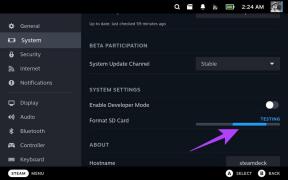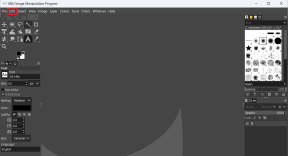Die 8 besten Möglichkeiten, Snapchat-Fehler auf Android und iPhone zu beheben
Verschiedenes / / April 04, 2023
Sehen Sie den gefürchteten Fehler „Etwas ist schief gelaufen“ in der Snapchat-App? Es kann eine frustrierende Erfahrung sein, besonders wenn Sie mitten in einem wichtigen Gespräch sind oder es versuchen Senden Sie einen Snap an einen Freund. Es gibt jedoch mehrere Möglichkeiten, diese lästige Fehlermeldung zu beseitigen.

Wenn Snapchat Ihre bevorzugte Plattform ist, um sich mit Freunden zu verbinden, sollten Sie nicht zulassen, dass der Fehler „Etwas ist schief gelaufen“ Ihre Erfahrung ruiniert. Mal sehen, was Sie tun können, um den Fehler zu beheben und Snapchat wieder auf Ihrem Android oder iPhone zum Laufen zu bringen.
1. Prüfe deine Internetverbindung
Eine langsame oder instabile Internetverbindung ist eine der häufigsten Ursachen für den Fehler „Etwas ist schief gelaufen“ in Snapchat. Überprüfen Sie daher Ihre Netzwerkverbindung, bevor Sie etwas anderes versuchen Durchführen eines Internet-Geschwindigkeitstests.
Wenn das Internet ordnungsgemäß funktioniert, fahren Sie mit der nächsten Lösung fort.
2. Bestätigen Sie Ihre E-Mail-Adresse in der Snapchat-App
Der Fehler „Etwas ist schief gelaufen“ in Snapchat kann auch erscheinen, wenn Sie kürzlich ein neues Konto erstellt und Ihre E-Mail-Adresse noch nicht bestätigt haben. Wenn Sie sich nicht sicher sind, erfahren Sie hier, wie Sie feststellen können, ob die E-Mail-Adresse mit verknüpft ist Ihr Snapchat-Konto wird verifiziert.
Schritt 1: Tippen Sie in der Snapchat-App auf das Profilsymbol in der oberen linken Ecke.

Schritt 2: Tippen Sie auf das Zahnradsymbol in der oberen rechten Ecke, um die Snapchat-Einstellungen zu öffnen.

Schritt 3: Tippen Sie auf E-Mail und folgen Sie den Anweisungen auf dem Bildschirm, um Ihre E-Mail-Adresse zu bestätigen. Wenn Ihre E-Mail-Adresse bereits verifiziert ist, versuchen Sie die nächste Lösung.

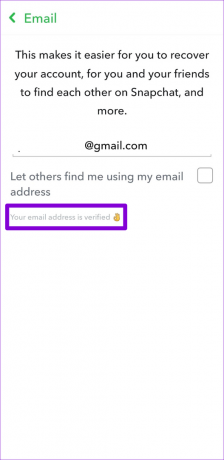
3. Vermeiden Sie es, zu viele Freunde auf einmal hinzuzufügen
Um Spam zu reduzieren, begrenzen Social-Media-Plattformen wie Snapchat die Anzahl der Personen, die Sie gleichzeitig hinzufügen können. Wenn Sie kürzlich zu viele Freunde hinzugefügt haben, kann Snapchat Sie daran hindern, weitere hinzuzufügen, indem Fehler wie „Etwas ist schief gelaufen“ angezeigt werden.
In diesem Fall müssen Sie etwa 24 Stunden warten, bis der Fehler von selbst verschwindet.
4. Abmelden und wieder anmelden
Vorübergehende Probleme mit Ihrem Snapchat-Konto können dazu führen, dass die App Ihnen seltsame Fehler auswirft. Sie können sich von Ihrem Konto abmelden und wieder anmelden, um zu sehen, ob Snapchat dadurch wieder funktioniert.
Schritt 1: Öffne Snapchat auf deinem Android oder iPhone.
Schritt 2: Tippen Sie auf das Profilsymbol in der oberen linken Ecke und tippen Sie auf das zahnradförmige Symbol in der oberen rechten Ecke, um die Einstellungen zu öffnen.


Schritt 3: Scrollen Sie bis zum Ende der Seite und tippen Sie auf Abmelden. Wählen Sie dann zur Bestätigung erneut Abmelden.
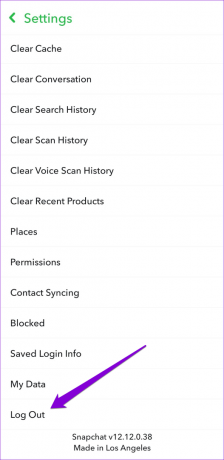

5. Überprüfen Sie, ob Snapchat ausgefallen ist
Es ist ungewöhnlich, dass Dienste wie Snapchat ausfallen, aber es ist schon einmal vorgekommen. Wenn auf den Servern von Snapchat Probleme auftreten, funktioniert die App möglicherweise nicht richtig auf Ihrem Telefon und zeigt Fehler wie den hier beschriebenen an. Sie können eine Website wie Downdetector besuchen, um zu sehen, ob andere ähnliche Probleme haben.
Besuchen Sie Downdetector

Wenn die Server ausfallen, sollte es nicht lange dauern, bis Snapchat sie repariert. Danach sollte Snapchat auf Ihrem Android oder iPhone normal funktionieren.
6. Deaktivieren Sie vorübergehend Ihr VPN
Obwohl die Verwendung einer VPN-Verbindung für den Datenschutz großartig ist, kann sie dazu führen, dass bestimmte Apps wie Snapchat manchmal nicht mehr funktionieren. Dies geschieht normalerweise, wenn Snapchat eine neue IP-Adresse in Ihrem Konto erkennt und die Aktivität als verdächtig markiert. Versuchen Sie, Ihre VPN-Verbindung vorübergehend zu deaktivieren, um festzustellen, ob der Fehler dadurch behoben wird.

7. Löschen Sie die Snapchat-Cache-Daten
Die Snapchat-App speichert temporäre Dateien auf Ihrem Telefon, um die Leistung zu verbessern. Sobald diese Daten jedoch veraltet oder beschädigt sind, können sie die Leistung der App beeinträchtigen und Probleme verursachen. Glücklicherweise können Sie mit Snapchat die Cache-Daten direkt aus der App löschen.
Zu leeren Sie den Snapchat-Cache auf Android oder iPhone:
Schritt 1: Öffne Snapchat auf deinem Android oder iPhone.
Schritt 2: Tippen Sie oben links auf das Profilsymbol.

Schritt 3: Tippen Sie auf das Zahnradsymbol in der oberen rechten Ecke, um die Snapchat-Einstellungen zu öffnen.

Schritt 4: Scrollen Sie nach unten zu Kontoaktionen und tippen Sie auf die Option Cache löschen. Wählen Sie Fortfahren, wenn Sie dazu aufgefordert werden.


8. Aktualisieren Sie die Snapchat-App
Die Verwendung der neuesten Version einer App ist immer eine gute Idee, um von den neuen Funktionen und Fehlerbehebungen zu profitieren. Das Aktualisieren der Snapchat-App auf Ihrem Telefon sollte helfen, wenn die Fehlermeldung aufgrund eines fehlerhaften App-Builds auftritt.
Öffnen Sie den Play Store (Android) oder App Store (iPhone), um die Snapchat-App zu aktualisieren. Überprüfen Sie dann, ob der Fehler erneut auftritt.
Snapchat für Android
Snapchat für iPhone
Fröhliches Knipsen!
Es ist ärgerlich, wenn Ihre Lieblings-App nicht wie erwartet funktioniert. Wir hoffen, dass eine der oben genannten Korrekturen Ihnen geholfen hat, den Snapchat-Fehler „Etwas ist schief gelaufen“ auf Ihrem Android oder iPhone zu beheben. Wenn jedoch nichts funktioniert, ist es möglicherweise eine gute Idee, dies zu tun Verwenden Sie Snapchat auf Ihrem PC oder Mac für eine Weile.
Zuletzt aktualisiert am 19. Dezember 2022
Der obige Artikel kann Affiliate-Links enthalten, die Guiding Tech unterstützen. Dies beeinträchtigt jedoch nicht unsere redaktionelle Integrität. Die Inhalte bleiben unvoreingenommen und authentisch.
Geschrieben von
Pankil Schah
Pankil ist von Beruf Bauingenieur, der seine Karriere als Autor bei EOTO.tech begann. Er kam kürzlich als freiberuflicher Autor zu Guiding Tech, um Anleitungen, Erklärungen, Kaufratgeber, Tipps und Tricks für Android, iOS, Windows und das Web zu veröffentlichen.